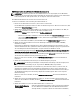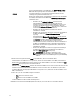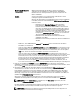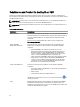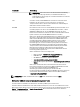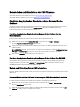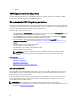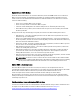Users Guide
Dynamic Host Configuration
Protocol (DHCP)
iDRAC ruft die IP-Konfiguration (IP-Adresse, Maske und Gateway)
automatisch von einem DHCP-Server im Netzwerk ab. Dem iDRAC im
Netzwerk wird eine eindeutige IP-Adresse zugewiesen. Drücken Sie die
mittlere Schaltfläche.
Statisch Sie geben die IP-Adresse, das Gateway und die Subnetzmaske auf den
nachfolgend eingeblendeten Bildschirmen ein.
Wenn Sie die Option Statisch ausgewählt haben, drücken Sie die Schaltfläche
in der Mitte, um mit dem nächsten Bildschirm iDRAC-Netzwerkeinstellungen
fortzufahren. Dann:
– Bestimmen Sie die Statische IP-Adresse, indem Sie mit den
Pfeilschaltflächen nach rechts und nach links zwischen den
Positionen wechseln und mit den Pfeilschaltflächen nach oben und
nach unten eine Nummer für jede Position auswählen. Diese Adresse
ist die statische IP des iDRAC, der sich im ersten Steckplatz befindet.
Die statische IP-Adresse jedes nachfolgenden iDRAC wird als
Steckplatznummer-Inkrement dieser IP-Adresse berechnet. Wenn die
Festlegung der statischen IP-Adresse abgeschlossen ist, drücken Sie
auf die Schaltfläche in der Mitte, um fortzufahren.
– Bestimmen Sie die Subnetzmaske und drücken Sie dann die
Schaltfläche in der Mitte.
– Bestimmen Sie den Gateway und drücken Sie dann die Schaltfläche in
der Mitte.
– Wählen Sie, ob der IPMI-LAN-Kanal Aktiviert oder Deaktiviert werden soll. Drücken Sie die mittlere
Schaltfläche, um fortzufahren.
– Heben Sie auf dem Bildschirm iDRAC-Konfiguration das Symbol Annehmen/Ja hervor und drücken Sie die
mittlere Schaltfläche, um alle iDRAC-Netzwerkeinstellungen auf die installierten Server anzuwenden. Um
die iDRAC-Netzwerkeinstellungen nicht auf die installierten Server anzuwenden, heben Sie das Symbol
Nein hervor, drücken Sie die mittlere Schaltfläche und fahren Sie mit Schritt c fort.
– Heben Sie auf dem nächsten Bildschirm iDRAC-Konfiguration das Symbol Annehmen/Ja hervor und
drücken Sie auf die mittlere Schaltfläche, um alle iDRAC-Netzwerkeinstellungen auf neu installierte Server
anzuwenden; wenn ein neuer Server in das Gehäuse eingesetzt wird, wird der Benutzer auf der LCD
gefragt, ob der Server unter Verwendung der zuvor konfigurierten Einstellungen/Richtlinien automatisch
bereitgestellt werden soll. Um die iDRAC-Netzwerkeinstellungen nicht auf neu installierte Server
anzuwenden, heben Sie das Symbol Nein hervor und drücken Sie die mittlere Schaltfläche; wenn ein
neuer Server in das Gehäuse eingesetzt wird, werden die iDRAC-Netzwerkeinstellungen nicht konfiguriert.
11. Heben Sie auf dem Bildschirm Gehäuse das Symbol Annehmen/Ja hervor und drücken Sie die mittlere
Schaltfläche, um alle Gehäuseeinstellungen anzuwenden. Um die Gehäuseeinstellungen nicht anzuwenden, heben
Sie das Symbol Nein hervor und drücken Sie die mittlere Schaltfläche.
12. Überprüfen Sie die von Ihnen bereitgestellten IP-Adressen auf dem Bildschirm IP-Zusammenfassung, um
sicherzustellen, dass die Adressen korrekt sind. Für eine korrekte Einstellung, navigieren Sie zur linken
Pfeilschaltfläche und drücken Sie dann die Schaltfläche in der Mitte, um zum Bildschirm für diese Einstellung
zurückzukehren. Nachdem Sie eine Korrektur vorgenommen haben, drücken Sie die Schaltfläche in der Mitte.
Wenn nötig, navigieren Sie zur rechten Pfeilschaltfläche und drücken Sie dann die Schaltfläche in der Mitte, um
zum Bildschirm IP-Zusammenfassung zurückzukehren.
Wenn Sie die von Ihnen eingegebenen Einstellungen als korrekt bestätigt haben, klicken auf die mittlere
Schaltfläche. Der Konfigurationsassistent wird geschlossen und kehrt zurück zum Bildschirm Hauptmenü.
ANMERKUNG: Falls Sie Ja/Annehmen ausgewählt haben, wird Bitte warten eingeblendet, bevor der
Bildschirm IP-Zusammenfassung angezeigt wird.
Der CMC und iDRACs sind jetzt im Netzwerk verfügbar. Sie können über die Webschnittstelle oder die CLIs, z. B.
eine serielle Konsole, Telnet und SSH, auf den CMC unter der zugewiesenen IP-Adresse zugreifen.
ANMERKUNG: Nachdem Sie das Netzwerk-Setup mit dem LCD-Konfigurationsassistent abgeschlossen
haben, steht der Assistent nicht mehr zur Verfügung.
33